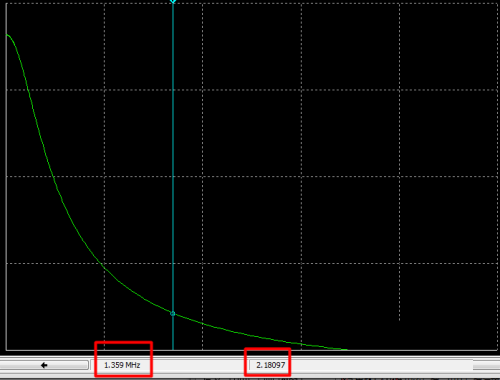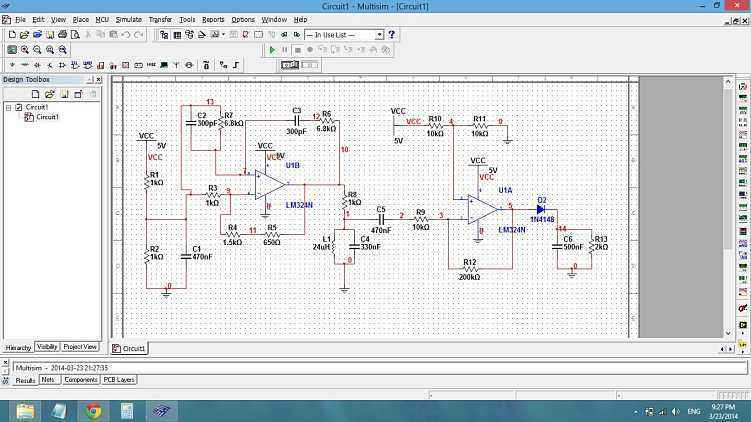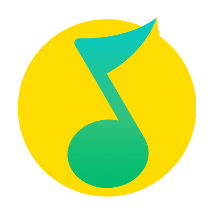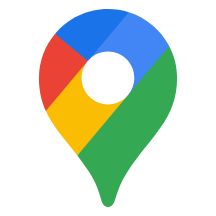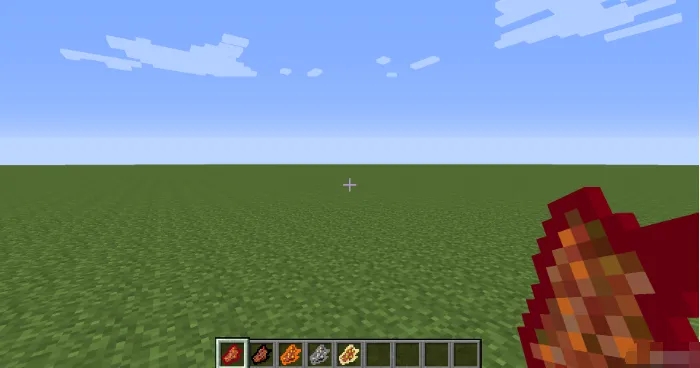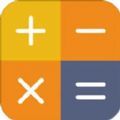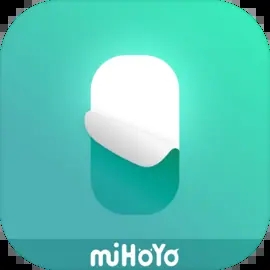Multisim是一款基于Windows操作系统的仿真工具,主要用于设计模拟电路和数字电路板。它支持电路原理图的图形输入和电路硬件描述语言输入,具备强大的仿真分析能力。通过Multisim,工程师可以使用交互式界面轻松地搭建电路原理图,并对电路进行准确的仿真。这个软件不仅能够帮助设计师有效地验证他们的设计,在设计过程中还能通过仿真结果进行修正和优化。Multisim提供了专业的电路分析工具,可以对电路的性能、稳定性和可靠性进行全面的检测和评估。此外,该软件还支持电路布局和连接的设计,使得工程师能够更好地了解并管理电路板的布局和连接,从而提高整个设计的效率和质量。Multisim是一个功能强大且易于使用的仿真工具,为工程师们提供了有效的设计和测试电路的方法。

Multisim简介
Multisim是一款基于Windows平台的高级仿真工具,它专为电路设计工作而开发。作为一个板级的模拟/数字电路设计工具,Multisim的功能非常强大。它提供了图形输入和电路硬件描述语言输入两种方式,方便工程师们根据自己的习惯选择合适的输入方式。无论是熟悉使用原理图的工程师,还是习惯使用硬件描述语言的工程师,都能轻松上手。
Multisim拥有丰富的仿真分析功能,工程师们可以通过它来分析电路的性能、波形和频谱等。这使得工程师们在设计过程中能够更加准确地预测电路的行为。而采用交互式搭建电路原理图的方式,使得工程师们能够直观地看到电路的结构,更好地理解电路的工作原理。
使用Multisim,工程师们可以快速设计和验证各种类型的电路,包括模拟电路、数字电路和混合信号电路等。无论是设计一个简单的逻辑门还是一个复杂的微控制器系统,Multisim都能满足工程师们的需求。
Multisim不仅可以在仿真阶段使用,还可以帮助工程师们进行电路实际制作。通过Multisim,工程师们可以生成电路原理图、印刷电路板(PCB)布局和元器件清单等。这使得工程师们可以更加轻松地将设计从仿真阶段转化为实际产品。
总的来说,Multisim是一个功能强大、易于使用的仿真工具。它为工程师们提供了丰富的设计和分析功能,帮助他们在电路设计过程中更加高效地工作。无论是初学者还是有经验的工程师,都能从Multisim中受益。
Multisim软件特色
1.模拟和数字应用的系统级闭环仿真配合Multisim和LabVIEW能在设计过程中有效节省时间
2.全新的数据库改进包括了新的机电模型,AC/DC电源转换器和用于设计功率应用的开关模式电源
3.超过2,000个来自于亚诺德半导体,美国国家半导体,NXP和飞利浦等半导体厂商的全新数据库元件。
4.超过90个全新的引脚精确连接器使得NI硬件的自定制附件设计更加容易
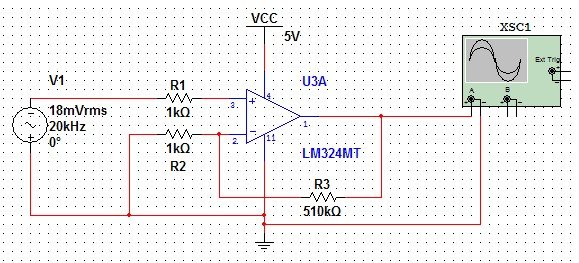
Multisim软件功能
⒈构建仿真电路
⒉仿真电路环境
⒊multi mcu ------单片机仿真
⒋FPGA、PLD,CPLD等仿真
⒌FPGA、PLD,CPLD等仿真
⒍通信系统分析与设计的模块
⒎ PCB设计模块:直观、层板32层、快速自动布线、强制向量和密度直方图
⒏自动布线模块
9.建模及仿真
10.构建及仿真
11.组成及仿真
12.器原理及制造仿真
Multisim安装步骤
1、下载这款软件的压缩包,解压后,双击“NI_Circuit_Design_Suite_12.0.exe”开始安装
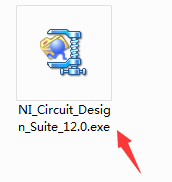
2、弹出对话框,选择“确定”;
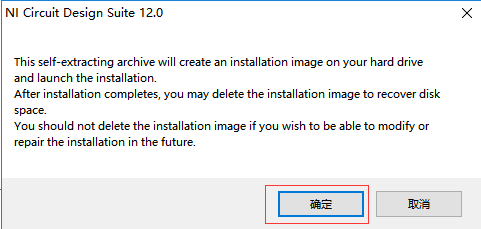
3、再选择“Browse...”按纽或直接输入“C:multisim12”,点击“Unzip”将软件解压到此处;
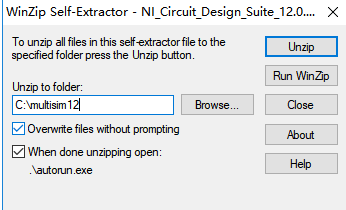
4、完成后,软件将自动打开安装界面,选择“Install Ni Circuit design suite 12.0”开始安装;
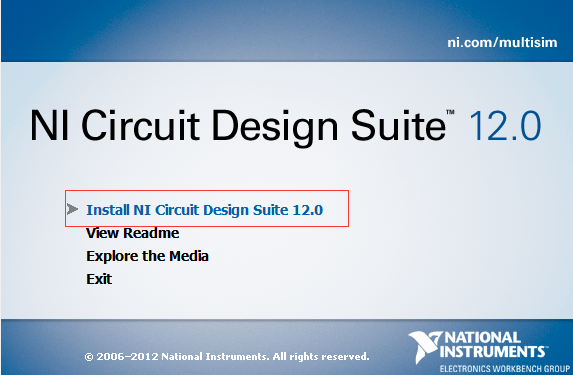
5、随意填入用户名、组织名,再选择“install this product for evaluation”
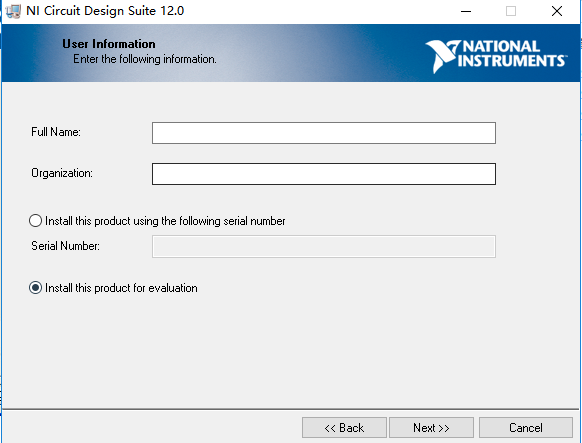
6、安装路径,一般不改变;
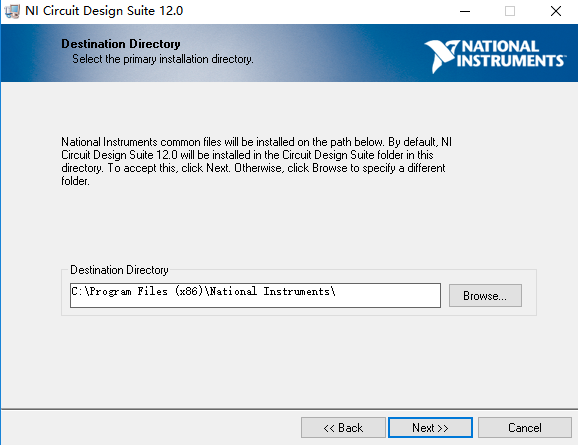
7、此步,直接按next;
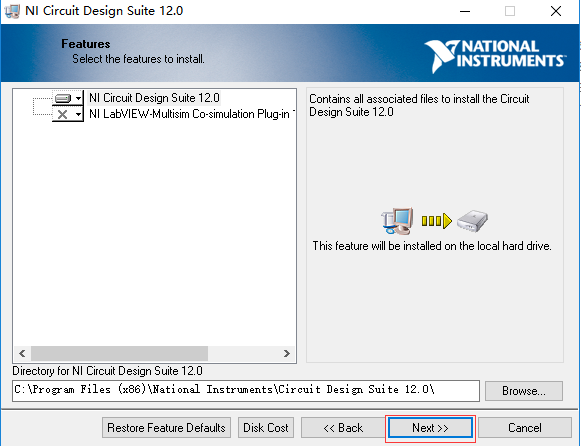
8、去掉勾选,开始安装;
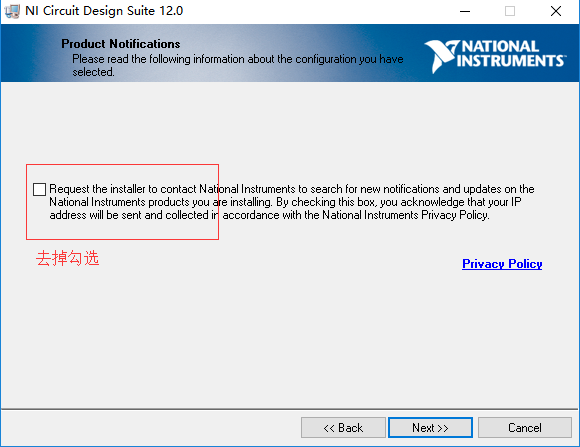
9、接受协议,选择“I accept then above 3...”,点击next;
10、等待安装完成,软件将自动安装net 2.0sp1;
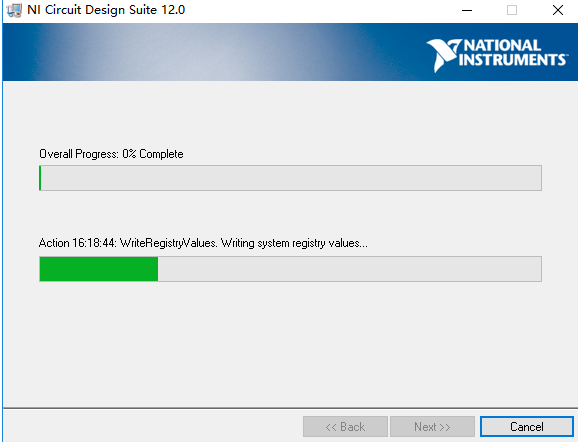
11、点击“restart”重启电脑,完成安装;
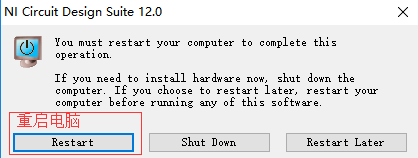
Multisim使用方法
所谓频率响应或波特图可以这样简单的理解:
输入信号是一个正弦信号,保持其幅度不变而改变频率,那么输出信号的幅度和相位会有什么变化?输出信号的幅度与输入信号幅度之比就是放大倍数或者增益,这个放大倍数随着频率的变化就是幅频响应,同样的,输出信号与输入信号相位差的变化就是相频响应,合起来叫频率响应。
multisim中用波特图示仪观察频率响应非常简单,在如图所示,仪器工具栏第6个
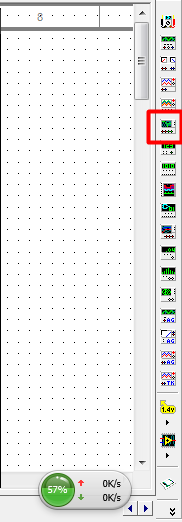
假如现在要观察一个运放的频率响应,电路图如下所示,那么只需将输入信号与波特图示仪的IN通道相连,输出信号与波特图示仪的OUT通道相连
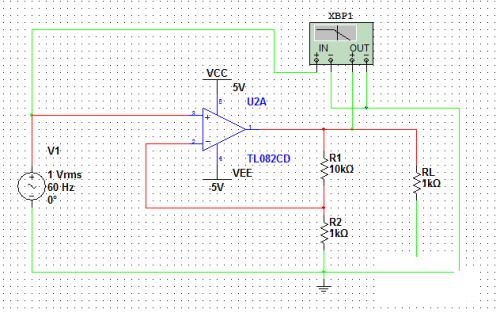
在波特图示仪上双击打开其显示和设置面板,左边就是频率响应曲线显示窗口和示波器类似,右边是设置;
其中模式是用来选择观察幅频响应还是相频响应;
水平是设置频率的,如果选择线性那么频率的变化是均匀的,如果选择对数,那么频率的变化是对数的,对数方式可以在更宽的频率范围内观察频率响应;I 所要观察频率范围的起始值,后面是单位uHz,mHz,KHz,MHz,GHz,THz;F 是所要观察频率范围的终止值;
垂直是设置幅度或者相位的,类似原理不再赘述;
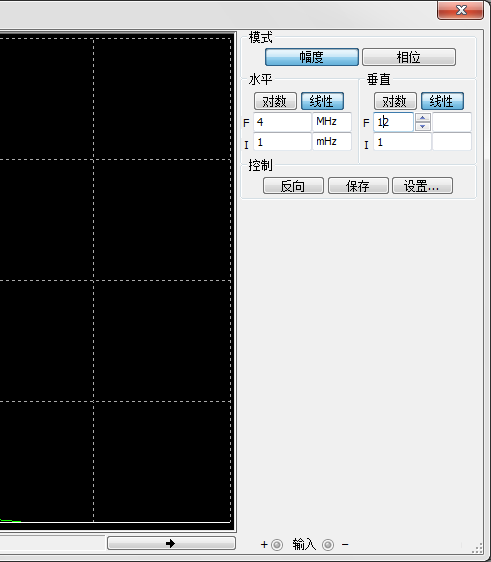
设置完成后看看仿真结果如下图
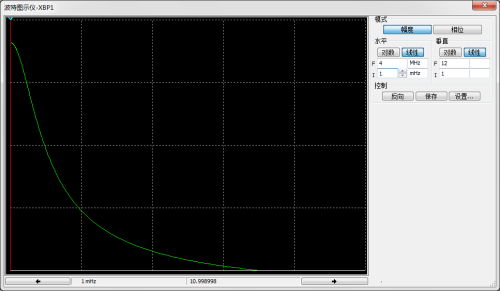
在显示窗口最左边有一条红色竖线,可以用来测量曲线某个点处的横轴、纵轴数值,用鼠标可以拖拽它到要观察的位置,可以用最下面的左右箭头来点击移动,曲线与这条红线相交点的坐标数值就显示在下方,如图所示显示的是频率为1.359MHz,幅度的放大倍数我2.18097